Ugotovite, kdaj spletna mesta ali omrežni sistem prekinjajo s programom EasyNetMonitor
EasyNetMonitor je prenosno omrežje in orodje za spremljanje spletnega mesta, ki vam omogoča, da preverite, ali je določeno spletno mesto ali omrežni računalnik izklopljen. Ima brezplačne in plačljive različice in je priročno orodje za spremljanje spletnih mest in pomembnega omrežnega sistema (npr. strežniki), da bi pravočasno preverili njihovo stanje, ne pa da bi morali opraviti podrobno testiranje postopke. Laični uporabnik lahko izkoristi to orodje s sledenjem svojih najljubših spletnih mest. Na primer, na seznam za spremljanje lahko dodate Facebook, Twitter itd. In preverite, ali je katero od teh spletnih mest zaprto. Sistem ali spletno mesto lahko preprosto dodate z vnosom naslova IP.
Če želite gostitelja dodati na seznam računalnikov, ki ga želite slediti, z desno miškino tipko kliknite ikono EasyNetMonitor iz sistemske vrstice, izberite Dodaj in vnesite IP omrežnega računalnika ali spletnega mesta za sledenje. Poleg tega lahko določite tudi URL spletnega mesta ali ime sistema. Lahko omogočite možnost »Prikaži kot ikono v pladnju«, če želite dodati dodaten gostitelj kot ločeno ikono v sistemski vrstici.
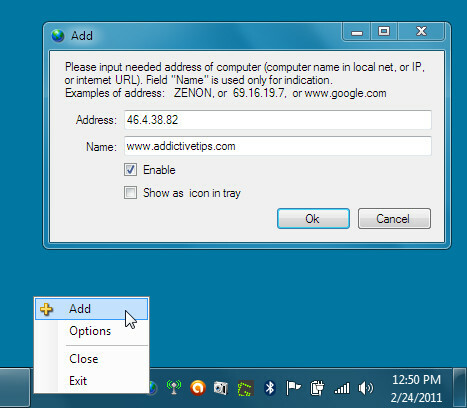
Če ne veste, kako najti IP spletnega mesta, pojdite v ukazni poziv in Ping URL spletnega mesta, da pridobite naslov IP. Na primer, če želite izvedeti IP naslova zasvojenosti, vnesite Ping www.addictivetips.com in zadel Vnesite.
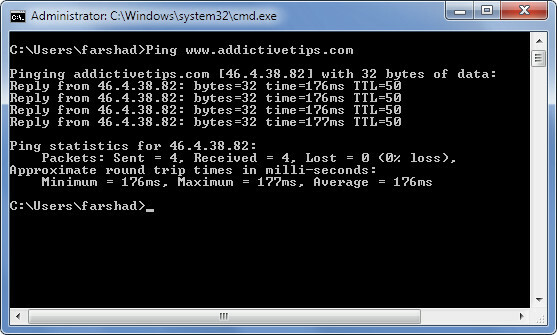
Vsi dodani sistem ali spletna mesta, ki niso v uporabi, so prikazana v rdeči barvi, medtem ko so vsi funkcionalni gostitelji prikazani v zeleni barvi. Če želite ročno ponovno preveriti stanje gostitelja, uporabite Preveri zdaj možnost. Dodane gostitelje lahko tudi izbrišete in uredite z ustreznimi možnostmi iz sistemske vrstice.
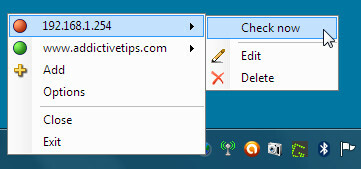
S klikom na Preveri zdaj možnost ne prikaže samo ikon sistemske vrstice v ustrezni barvi (npr. zelena barva, ki jo označuje) da je gostitelj funkcionalen), hkrati pa odpre okno, ki prikaže latenco in stanje izbranega gostitelj. Če ste omogočili možnost »Prikaži v pladnju ikon"Iz sistemske vrstice (kot je bilo že omenjeno), nato se bodo dodani sistemi ali spletna mesta prikazali poleg Ikona EasyNetMonitor (kot je prikazano na spodnjem zaslonu) v sistemski vrstici in prikazuje njihovo stanje v ustrezni barvi.
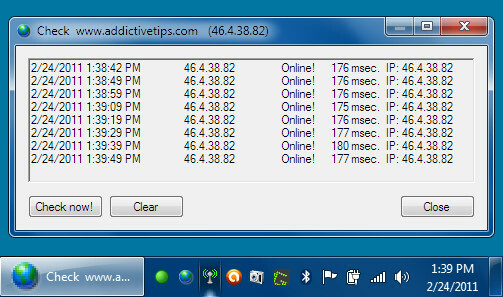
Funkcija Možnosti v EasyNetMonitor omogoča spremljanje časovnega intervala, beleženje dogodkov in omogočanje samodejnega zagona, ko se zažene Windows.
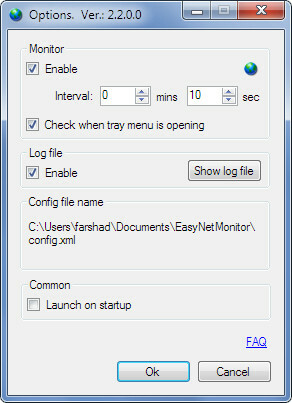
Čeprav EasyNetMonitor olajša preverjanje pomembnih spletnih mest in omrežnih sistemov, brezplačna različica omogoča nadzor le dveh gostiteljev.
Deluje v sistemih Windows XP, Windows Vista in Windows 7.
Prenesite EasyNetMonitor
Iskanje
Zadnje Objave
Pridobite ustrezen učinek Aero Glass z zamegljeno preglednostjo v sistemu Windows 8
Pomanjkanje preglednosti meja oken (Aero Glass Effect) v operacijsk...
Microsoftovi raziskovalni paketi: enostavno ustvarjanje kinematografov
V zadnjih nekaj letih so kinematografi doživeli veliko priljubljeno...
Pametne mape za Windows [Aplikacije AddictiveTips]
Ali želite v operacijskem sistemu Windows ustvariti funkcijo za ust...



![Pametne mape za Windows [Aplikacije AddictiveTips]](/f/73a1d8c00b4413af0147f164d67ec8cd.jpg?width=680&height=100)